Naarmate het Word-document groter wordt, wordt het moeilijk om het te beheren, alsof er iets misgaat en er een mogelijkheid bestaat dat belangrijke inhoud wordt verwijderd. In plaats van opnieuw te beginnen met het ordenen van de woordpagina's, kunt u overwegen de pagina's opnieuw te rangschikken zodat ze in een betere volgorde terechtkomen. In veel gevallen moet u de pagina's mogelijk opnieuw rangschikken tijdens het maken van een dossier of een rapport. In tegenstelling tot PPT kunt u pagina's in Word echter niet slepen en opnieuw ordenen. Desalniettemin zijn er enkele manieren om de pagina's in Word te verplaatsen. Blader door de onderstaande secties voor een beter begrip van het verplaatsen van pagina's in Word-documenten. Op deze pagina vind je zelfs de methode om beschadigde Word bestanden reparatie.Hoe pagina verplaatsen in word?.
Methoden voor Pagina verplaatsen in word document
- Navigatie paneel
- Eenvoudige Knippen en plakken
Pagina's Herschikken in Word Met Bbehulp van het Navigatiedeelvenster
Als u uw Word-document hebt georganiseerd met koppen die zijn toegepast met behulp van de Styles sectie in de Home tabblad op de lintbalk, dan werkt deze methode. Anders, als uw document geen koppen heeft, moet u de knip- en plakmethode gebruiken die in het volgende segment wordt beschreven.

- Ga naar de View tabblad in het menu en vink de Navigation Pane optie
- U kunt het navigatievenster aan de linkerkant van het Word-document zien
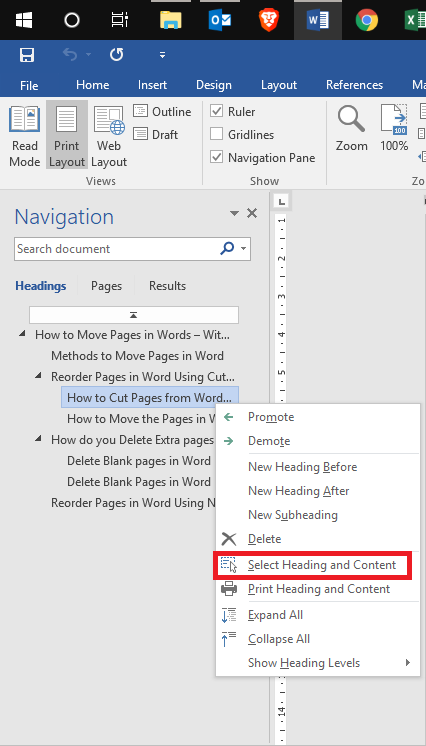
- Stel het navigatievenster in op Headings om de secties op uw document te zien
- Right-click op het gedeelte dat u wilt verplaatsen in het Word-document en klik op select
- Selecteer de kop voor de pagina die u wilt verplaatsen en sleep deze naar de nieuwe locatie in de lijst Koppen.
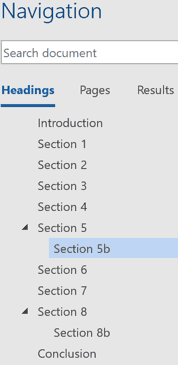
Terwijl u de kop sleept, ziet u een donkere lijn verschijnen. Wanneer de regel zich op de plek bevindt waar u de kop (pagina) wilt verplaatsen, laat u los.
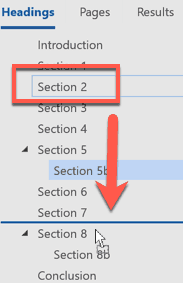
- Zodra de gewenste inhoud is geselecteerd, voert u de taak Knippen en plakken uit zoals eerder vermeld
- Deze manier van het verplaatsen van de pagina's in Word is nauwkeuriger.
Nu kunt u de kop en de inhoud ervan op de nieuwe positie zien en uw document zal de herschikking van de pagina's weerspiegelen.
Het proces blijft hetzelfde, zelfs in het geval van het herschikken van de woordbestanden op Mac.
Pagina's in Word opnieuw ordenen met knippen en plakken
Ik denk dat we allemaal kunnen toegeven dat knippen, kopiëren en plakken zonder twijfel de beste en meest bekende manier van herschikken is, het maakt ons hele leven gemakkelijk, net als in deze situatie. Om een stuk inhoud in een document te herschikken, hoeft u alleen maar de inhoud te selecteren, te knippen en op de gewenste plaats te plakken. Hieronder volgen de instructies over hoe u dit moet doen.Pagina knippen en plakken in Word.
Hoe pagina's uit Word-document te knippen?
- Plaats de courser op de gewenste locatie.
- Houd de CTRL+Shift knop en druk op de right arrow key om de inhoud te selecteren die u wilt verplaatsen
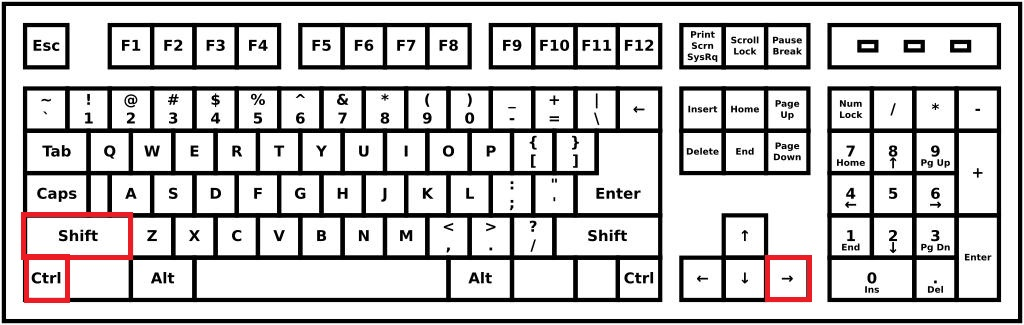
- Tik na het selecteren van de inhoud op Ctrl+X om de inhoud te snijden
- Plaats de inhoud opnieuw op de gewenste locatie en druk op Ctrl+V plakken
Dezelfde taak kan ook worden gedaan met behulp van Mouse. Als u echter een muis gebruikt om de pagina's in Word te verplaatsen, moet u voorzichtig zijn.
Hoe pagina verplaatsen in Word met behulp van de muis?
- Plaats op dezelfde manier de courser op de gewenste locatie
- Gebruik de muis, klik met de linkermuisknop en sleep de muis om de gewenste inhoud te selecteren
- Wees uiterst voorzichtig bij het selecteren, want als u uw muis te snel beweegt, kunt u de inhoud selecteren die niet moet worden verplaatst.
- Controleer de inhoud dus nogmaals voordat u het hulpprogramma Cut implementeert
- Klik nu met de rechtermuisknop op de geselecteerde inhoud en selecteer de optie Knippen
- Plaats de cursor op de gewenste locatie en klik met de rechtermuisknop op een nu selecteren-plakoptie.
Beide optiemethoden zullen u helpen om de tekst in woord opnieuw te ordenen, maar het kan een beetje ruwe methode zijn om te implementeren. Dus, wat is een betere manier om pagina's in Word te reorganiseren.Pagina uit word bestand verwijderen.
Gebruik de verplaatsing ongedaan maken
Als je een fout hebt gemaakt tijdens het knippen en plakken, onthoud dan dat je ongedaan kunt maken wat je zojuist hebt gedaan. Klik op de Undo Move knop in je Quick Access Toolbar. Hiermee wordt je laatste wijziging ongedaan gemaakt, maar je kunt op de pijl naast de knop klikken om terug te gaan door je geschiedeniswijzigingen.
Gebruik uw klembordgeschiedenis
U kunt een andere manier gebruiken om een pagina die u hebt geknipt (of gekopieerd) te plakken via de Clipboard History-tool op Windows. Verplaats uw cursor naar de plek in uw Word-document waar u de pagina wilt die u zojuist hebt geknipt (of gekopieerd). Gebruik de sneltoets Windows key + V om uw klembordgeschiedenis te openen. Klik vervolgens op een item in het geschiedenisvenster om het te plakken.
Als u ooit uw Word-bestand tijdens het bewerken crasht en het Word beschadigt, herstelt u het Word-bestand met Remo Reparatie Word..
Hoe verwijderen extra pagina in Word document /Blanco Pagina's - Tip Toegevoegd
Verwijder blanco pagina's in Word document - Windows
- Druk op Ctrl + G om het dialoogvenster Zoeken en vervangen te openen
- Voer nu het blanco paginanummer in en druk op enter om naar de lege of extra pagina te gaan
- Voer nu het commando \page in het zoek- en vervangdialoogvenster in en druk op enter
- Klik op de sluitknop in het dialoogvenster Zoeken en vervangen
- Druk op de verwijderknop om de extra pagina in het Word-document te verwijderen of verwijder de lege pagina in een Word-document
Blanco pagina in Word Document verwijderen- Mac OS
- Tik op Command + Options + G om het dialoogvenster Zoeken en vervangen te openen
- Voer het paginanummer in gevolgd door de opdracht \page
- Druk op Enter en sluit het dialoogvenster Zoeken en vervangen
- Druk op de delete-toets
Over het algemeen bevatten Word-documenten veel belangrijke informatie, als u ooit per ongeluk hebt verwijderd of verloren, kunt u de beschadigde Word-documenten herstellen met behulp van de Remo Word Repairing-tool.
